開発用に作成した別ドメインのWindows認証を使用するWebサイトやFQDN形式でアクセスするサイト、ワークグループ上のファイルサーバなどにアクセスするとき、アカウントとパスワードの入力を求めるダイアログが表示されることがあります。毎回同じアカウントとパスワードを入力するのが面倒な場合は 資格情報マネージャで特定のサーバやWebサイトにアクセスしたときに使用する資格情報を設定しておくことで、この入力作業を省略できます。図はWindows Server 2008 R2 のものですが、Windows 7やVista, 2008 でも同様だと思います。
資格情報マネージャに資格情報を登録するには、下図のようにコントロールパネルを表示し、ユーザーアカウントをクリックします。
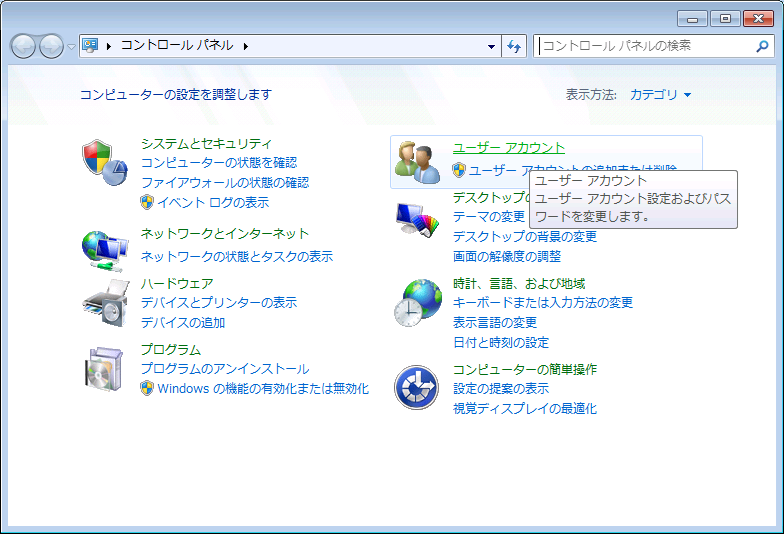
ユーザーアカウントの画面が表示されたら、資格情報マネージャー(下図)をクリックします。
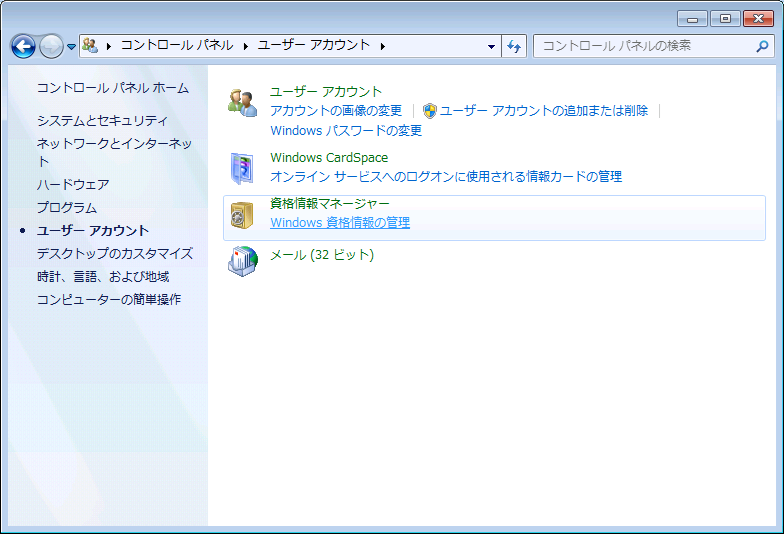
資格情報マネージャーの画面が表示されます。Windows認証する場合はWindows 資格情報の追加をクリックして、ファイル共有サーバなどにアクセスするときに使用する資格情報を入力します。そのほかの"証明書に基づいた資格情報"は証明書を使用した資格情報の設定します。汎用資格情報はWindows Live ID 情報などが格納される(できる)みたいなのですがよくわかりませんでした。
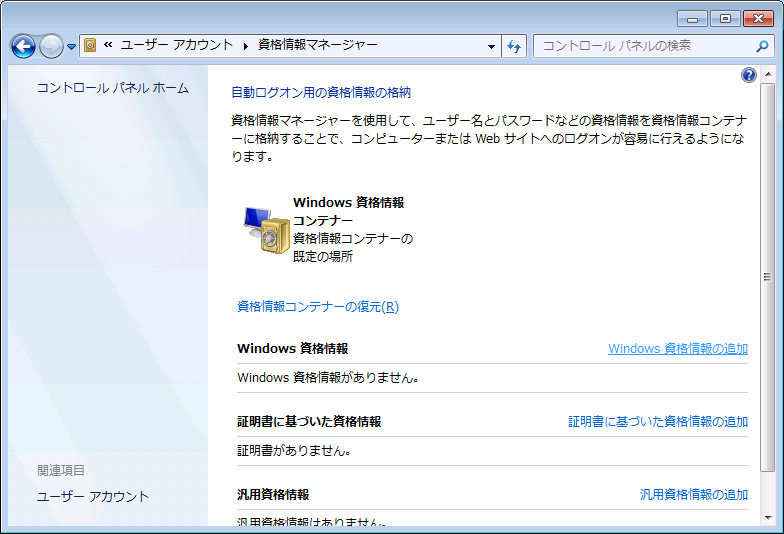
下図は Windows 資格情報の追加をクリックしたときに表示される画面です。Windows に資格情報が求められるサーバーやWebサイトのアドレスを指定し、アカウントとパスワードを入力します。
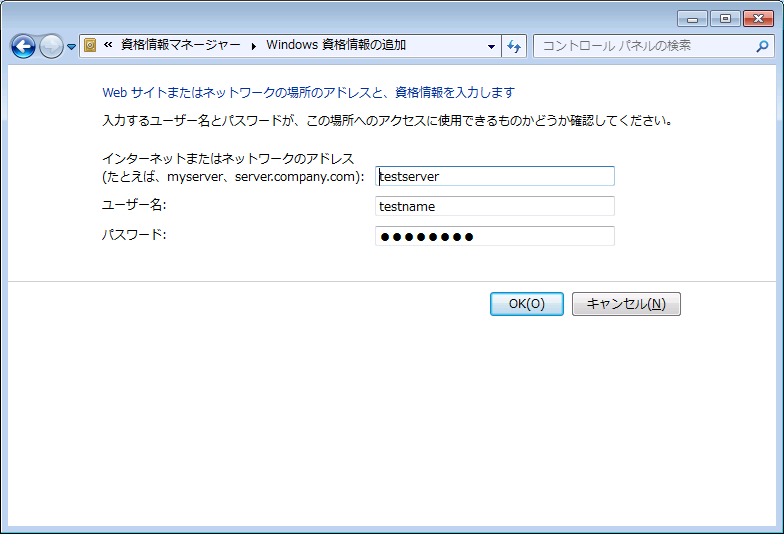
登録情報は、下図のように各資格情報の下に追加されます。編集や資格情報コンテナーから削除をクリックして管理できます。
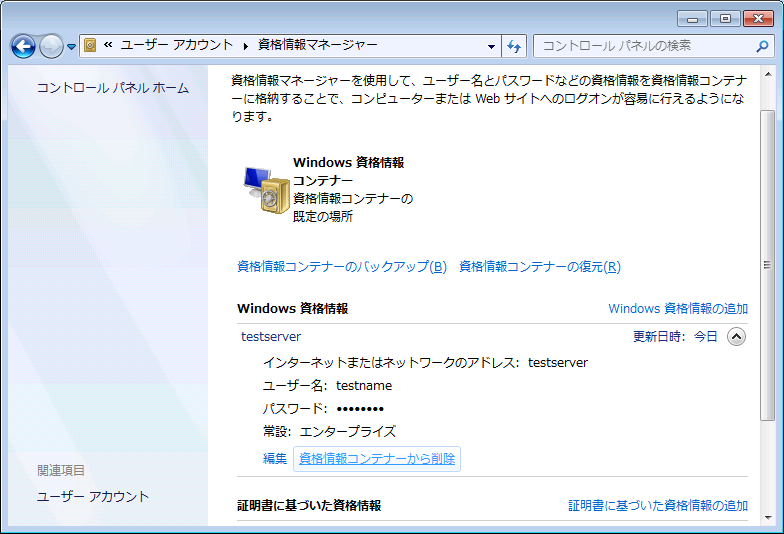
説明は以上です。たまたま使うことがあったので備忘録として記載しました。